Vous cherchez à transformer un fichier vidéo sur votre ordinateur Linux, mais vous ignorez quelle application employer pour passer d’un MP4 à un AVI, ou vers un autre format ? Pas de panique, nous sommes là pour vous guider ! Découvrez 5 méthodes pour effectuer des conversions vidéo sous Linux.
1. Ciano
Pour une conversion vidéo rapide et simple sous Linux, Ciano est probablement l’outil idéal. Cette petite application se révèle très efficace pour le transcodage de fichiers audio et vidéo. Dans cet article, nous allons nous concentrer sur son utilisation pour la conversion de vidéos d’un format à un autre, mais vous pouvez aussi l’utiliser pour l’audio en suivant ce guide.
Commençons par l’installation de Ciano. Pour ce faire, ouvrez un terminal. Une fois le terminal ouvert, suivez les instructions ci-dessous, adaptées à votre distribution Linux.
Ubuntu
Sous Ubuntu, l’installation de Ciano se fait via Flatpak.
Debian
Sur Debian, utilisez également Flatpak pour installer Ciano.
Arch Linux
Ciano est disponible sur Arch et peut être installé avec Pacman.
sudo pacman -S ciano
Fedora
Sur Fedora, l’installation de Ciano passe par Flatpak.
OpenSUSE
Pour obtenir Ciano sur OpenSUSE, utilisez Zypper.
sudo zypper install ciano
Flatpak
Assurez-vous d’abord que le runtime Flatpak est configuré sur votre PC Linux en suivant ce tutoriel. Une fois le runtime configuré, entrez les deux commandes suivantes pour obtenir Ciano :
flatpak remote-add --if-not-exists flathub https://flathub.org/repo/flathub.flatpakrepo flatpak install flathub com.github.robertsanseries.ciano
Une fois Ciano lancé, suivez ces étapes pour convertir votre fichier vidéo :
Étape 1 : Lancez Ciano depuis le menu des applications de votre bureau Linux.
Étape 2 : Dans la barre latérale gauche de Ciano, repérez la section « Vidéo ». Elle contient différents formats de fichiers. Choisissez celui dans lequel vous voulez convertir votre vidéo (par exemple, « MP4 » si vous souhaitez convertir en MP4).
Étape 3 : Cliquez sur le bouton « + » en bas à gauche de Ciano pour ajouter le fichier vidéo. Ensuite, cliquez sur « Démarrer la conversion » pour lancer le processus.
2. FFMPeg
FFMPeg est l’outil de conversion en ligne de commande le plus puissant sous Linux. Il permet de convertir n’importe quelle vidéo avec une simple commande. Pour commencer, ouvrez un terminal, puis suivez les instructions d’installation ci-dessous pour installer FFMPeg sur votre PC Linux.
Ubuntu
Sur Ubuntu, installez FFMpeg avec Apt.
sudo apt install ffmpeg
Debian
Pour Debian, FFMPeg s’obtient avec Apt-get.
sudo apt-get install ffmpeg
Arch Linux
Sur Arch Linux, utilisez Pacman pour installer FFMPeg.
sudo pacman -S ffmpeg
Fedora
Les utilisateurs de Fedora peuvent installer FFMPeg avec Dnf.
sudo dnf install ffmpeg
OpenSUSE
Sur OpenSUSE, récupérez FFMPeg avec Zypper.
sudo zypper install ffmpeg
Une fois FFMPeg installé, vous pouvez utiliser la ligne de commande suivante pour convertir vos vidéos d’un format à un autre. Attention, cet exemple est basique. Pour des conversions plus avancées, consultez la documentation avec la commande `ffmpeg –help`.
ffmpeg -i /chemin/vers/fichier_video_original.format /chemin/vers/nouveau_fichier.format
3. Handbrake
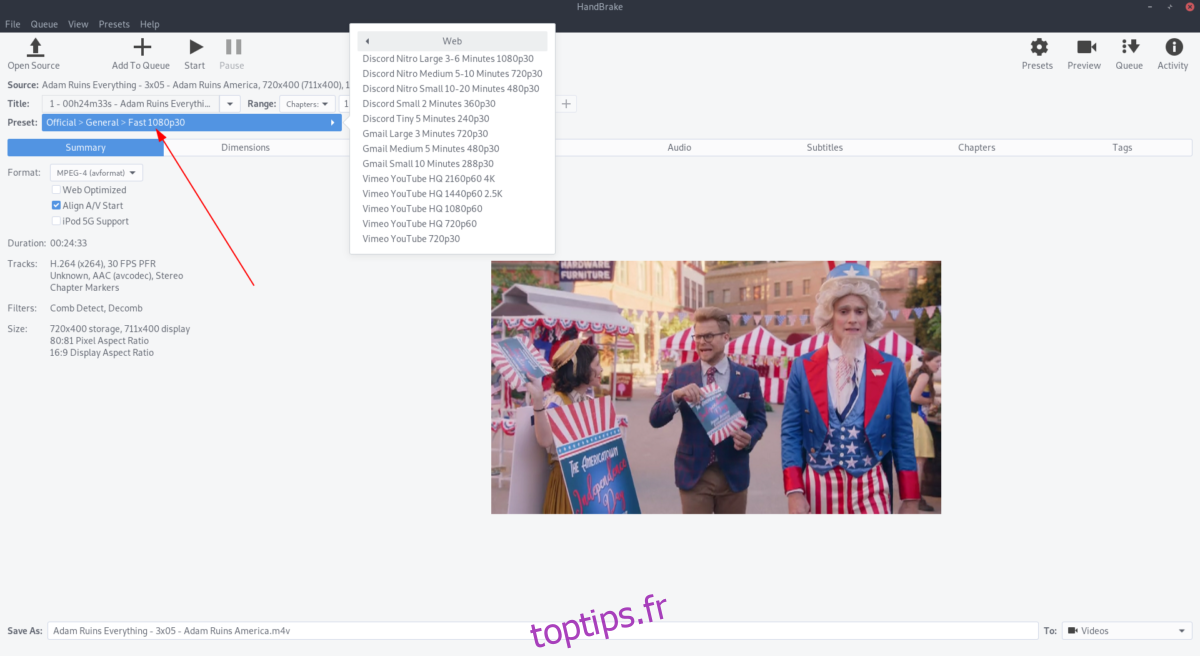
Handbrake est un logiciel de transcodage très complet pour Linux et d’autres plateformes. Il prend en charge la conversion de nombreux formats, des disques Blu-ray aux fichiers AVI. Pour savoir comment convertir vos vidéos avec Handbrake, consultez ce guide. Vous y trouverez des explications détaillées sur l’installation et l’utilisation du logiciel pour le transcodage de vos fichiers vidéo préférés.
4. Transmageddon
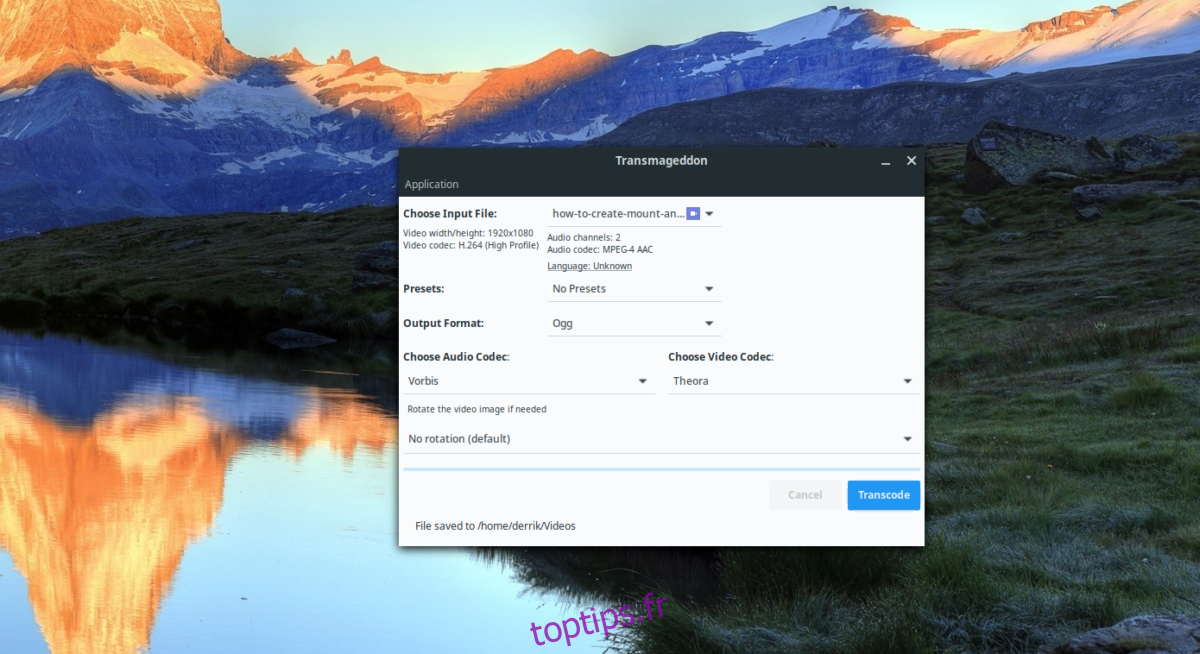
Transmageddon est une autre option pour convertir vos fichiers vidéo. Cet outil simple permet de transformer n’importe quelle vidéo dans le format de votre choix. Il prend même en charge la rotation des images, si besoin.
Pour installer Transmageddon, ouvrez un terminal en appuyant sur Ctrl + Alt + T ou Ctrl + Maj + T, puis suivez les instructions d’installation ci-dessous, selon votre distribution Linux.
Ubuntu (18.04 LTS uniquement)
Pour installer Transmageddon sur Ubuntu 18.04 LTS, exécutez la commande Apt suivante. Malheureusement, il n’existe pas de version pour les versions plus récentes.
sudo apt install transmageddon
Debian 9
Transmageddon est disponible pour Debian 9 (ancienne stable). Pour l’installer, utilisez la commande Apt-get ci-dessous.
sudo apt-get install transmageddon
Arch Linux
Pour installer Transmageddon sur Arch Linux, utilisez la commande Pacman.
sudo pacman -S transmageddon
Fedora
Sur Fedora, installez Transmageddon avec Dnf.
sudo dnf install transmageddon
OpenSUSE
Sur OpenSUSE, utilisez Zypper pour installer Transmageddon.
sudo zypper install transmageddon
Conversion des fichiers
Une fois l’application installée, lancez-la et suivez ces étapes :
Étape 1 : Dans le menu « Choisir un fichier d’entrée », cliquez sur le menu déroulant, puis sur « Choisir un fichier ». Sélectionnez ensuite le fichier que vous voulez convertir.
Étape 2 : Dans le menu « Préréglages », cliquez sur le menu déroulant et choisissez le préréglage vidéo adapté à votre fichier.
Étape 3 : Sous « Codec audio » et « Codec vidéo », ajustez les paramètres selon le format de conversion souhaité.
Étape 4 : Cliquez sur « Transcoder » pour lancer la conversion de votre fichier vidéo.
5. VLC
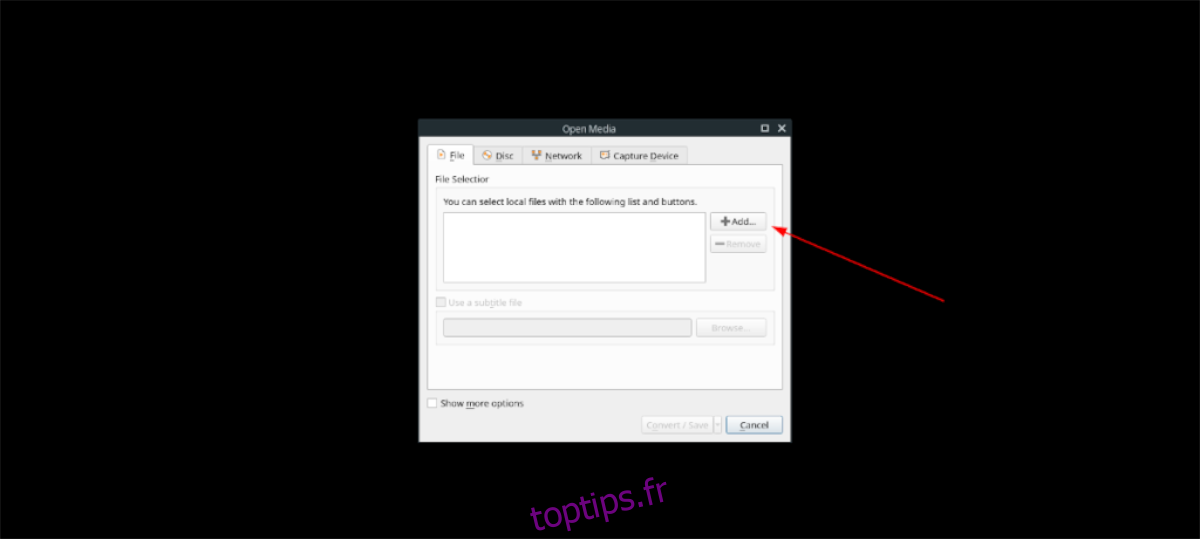
Si vous êtes un utilisateur de VLC, sachez qu’il peut également servir à convertir des fichiers vidéo. Bien que ce ne soit pas sa fonction principale, il peut dépanner, surtout sur les systèmes Linux qui manquent d’autres outils. Pour savoir comment convertir vos vidéos avec VLC, consultez ce tutoriel.
Conclusion
Nous avons présenté dans cet article 5 méthodes pour convertir des fichiers vidéo sur Linux. Quelle méthode préférez-vous ? N’hésitez pas à nous le faire savoir dans les commentaires ci-dessous !